在现代办公环境中,PowerPoint(PPT)和Word文档是两种非常常见的文件格式,尽管它们各自有不同的用途,但有时我们需要将PPT中的内容转换成Word文档,以便于编辑、分享或存档,本文将详细介绍几种有效的方法来实现这一转换。
方法一:手动复制粘贴
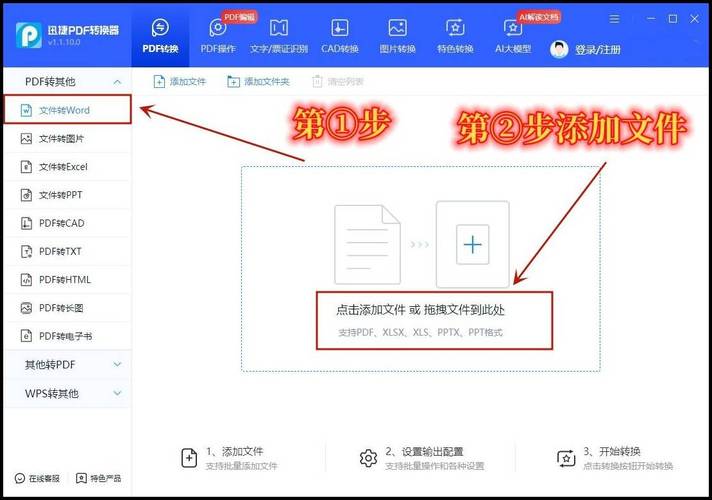
这是最简单也是最直接的方法,适用于PPT内容较少的情况,步骤如下:
1、打开需要转换的PPT文件。
2、选择要复制的内容(文字、图片等)。
3、切换到Word文档,点击鼠标右键选择“粘贴”或者使用快捷键Ctrl+V进行粘贴。
4、根据需要调整格式。
虽然这种方法操作简单,但如果PPT内容较多,效率会比较低。
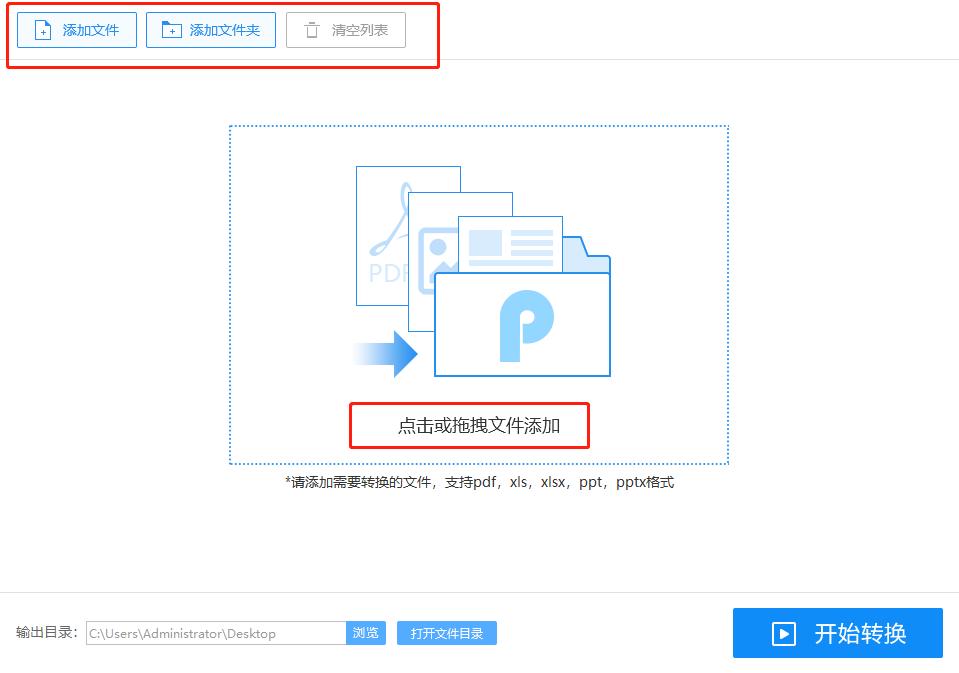
方法二:另存为PDF再转Word
如果PPT内容较多,可以先将其另存为PDF格式,然后再通过OCR技术或其他工具将PDF转换为Word文档,具体步骤如下:
1、打开PPT文件,点击“文件”菜单,选择“另存为”。
2、在弹出的对话框中,选择保存类型为“PDF”,然后点击“保存”。
3、使用在线工具如Smallpdf、ILovePDF或Adobe Acrobat等将PDF转换为Word文档。
4、下载转换后的Word文档并进行必要的格式调整。
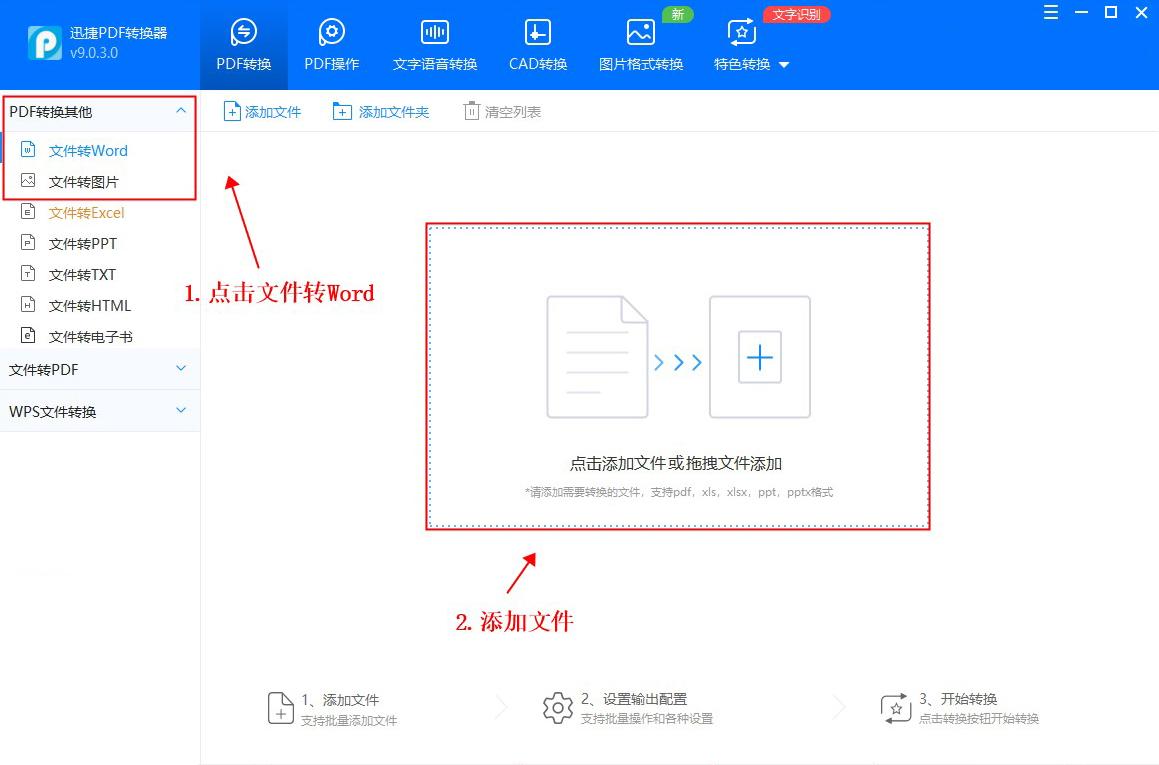
这种方法适用于大多数情况,但需要注意OCR技术的准确率可能受到图片质量的影响。
方法三:使用专门的转换软件
市面上有许多专门用于文件格式转换的软件,如Wondershare PDFelement、Nitro Pro等,这些软件通常支持批量转换,并且能够较好地保留原文件的格式,使用步骤大致如下:
1、下载并安装转换软件。
2、打开软件,选择“PPT转Word”功能。
3、添加需要转换的PPT文件。
4、设置转换参数(如果有的话),然后开始转换。
5、等待转换完成后,下载或直接打开转换后的Word文档。
这种方法的优点是可以处理大量文件,且转换效果相对较好,但可能需要支付一定的费用。
方法四:利用在线转换工具
互联网上有很多免费的在线转换工具,如Online2PDF、Zamzar等,使用这些工具的步骤如下:
1、访问在线转换工具网站。
2、上传需要转换的PPT文件。
3、选择输出格式为Word文档。
4、点击“转换”按钮,等待转换完成。
5、下载转换后的Word文档。
这种方法方便快捷,无需安装任何软件,但可能会受到文件大小和网络速度的限制。
方法五:使用Microsoft PowerPoint内置功能
从Office 2013版本开始,PowerPoint就内置了将演示文稿导出为Word讲义的功能,具体操作步骤如下:
1、打开PPT文件,点击“文件”菜单。
2、选择“导出”选项卡,然后点击“创建讲义”。
3、在弹出的对话框中,选择“Microsoft Word”作为目标应用程序。
4、点击“确定”,系统会自动打开一个新的Word文档,并将PPT内容以讲义形式插入其中。
5、根据需要进行格式调整后保存文档。
这种方法非常适合于需要保留PPT原有布局和设计的情况。
表格对比各种方法的特点
| 方法 | 优点 | 缺点 |
| 手动复制粘贴 | 简单快捷 | 效率低,不适用于大量内容 |
| 另存为PDF再转Word | 适用范围广 | OCR准确率受图片质量影响 |
| 使用专门软件 | 批量处理,效果好 | 可能需要付费 |
| 在线转换工具 | 免费便捷 | 文件大小和网络限制 |
| Microsoft内置功能 | 保留原布局 | Office版本要求 |
相关问答FAQs
Q1: 如何确保转换后的Word文档格式与原PPT一致?
A1: 确保格式一致的最佳方法是使用专门的转换软件或Microsoft内置功能,这些工具通常能够较好地保留原PPT的布局和设计元素,可以在转换后手动调整Word文档中的格式,以达到满意的效果。
Q2: 如果PPT中含有动画或视频元素,转换到Word后会怎样?
A2: 当PPT中含有动画或视频元素时,这些动态内容在转换为Word文档的过程中通常会被忽略,Word文档主要支持静态文本和图像,无法直接嵌入动画或视频,如果需要在Word中展示这些内容,可以考虑将它们作为附件链接到Word文档中,或者在Word中插入相关的屏幕截图。
以上内容就是解答有关ppt怎么转换成word文档的详细内容了,我相信这篇文章可以为您解决一些疑惑,有任何问题欢迎留言反馈,谢谢阅读。
内容摘自:https://news.huochengrm.cn/cyzx/9794.html
